티스토리 뷰

크롬캐스트 리모컨이 고장나거나 없어져서 크롬캐스트를 사용할 수 없다면, 핸드폰으로 리모콘을 대신해보세요!
리모콘을 이불과 같이 세탁기에 돌려서, 리모콘이 고장났어요. 리모콘만 인터넷에서 주문하려고 했지만, 리모콘이 모두 품절이라고 팔지 않았어요. 그래서 리모컨 없이도 핸드폰으로 리모컨처럼 사용할 수 있는 방법을 찾아봤어요. 하지만 세팅에 문제가 있었어요. 여러 방법을 시도하다 성공한 방법이 있었어요. 성공한 방법을 잘 따라해보세요!
실패한 방법
아래 내용은 실패한 방법입니다. 성공한 방법으로 넘어가주세요.
핸드폰에서 구글 홈과 구글 TV 어플을 모두 설치하고, 크롬캐스트를 껐다 켜서 페어링 버튼을 눌러보았어요.


구글 홈 어플에서는 아무것도 안 잡혔어요. 구글 TV 앱에서 Chromecast라고 잡히긴 했지만, 블루투스 연결이 불가능했어요. ▼ 아래 사진처럼 블루투스를 연결하겠다고 알람이 뜨는데, 제대로 연결은 안 됐어요.

성공한 방법
이 방법에서 제일 중요한 것은 바로, 블루투스 마우스나 키보드를 연결하는 거예요. 크롬캐스트에 어떤 기기로 연결되어 있지 않으면, 버튼을 누를 수 없어 설정 화면을 진행할 수 없어요. 이제 다음 과정을 잘 따라오세요. 주의 사항도 꼭 살펴보세요.
1. 크롬캐스트 재부팅하기

크롬캐스트를 재부팅하기 위해서 크롬캐스트의 전원을 뽑고, 3초 정도 기다리세요. 그리고 전원을 다시 연결해주세요.
2. 블루투스 마우스 페어링 모드 만들기
블루투스 마우스를 페어링 모드에 들어가도록 해주세요. 블루투스 마우스를 페어링 하는 방법은 일반적으로 마우스 바닥면에 있는 버튼을 1번 누르거나 3초 이상 꾹 누르고 있으면, 블루투스 LED가 반짝이면서 블루투스 페어링 모드로 들어갈 수 있어요.
3. 블루투스 마우스 페어링되는 것을 기다리기
여기서 주의해야할 것이 있어요. 페어링을 위해 크롬캐스트의 페어링 버튼은 누르지 마세요! 저는 페어링 버튼을 누르면, 크롬캐스트가 마우스를 인식했어도 페어링 화면을 나갈 수 없었어요. 물론 이 문제가 제 기기에서만 나타날 수 있습니다.

마우스를 블루투스 페어링 모드로 두고, 크롬캐스트에 전원을 연결한 후 아무것도 하지 말고 기다리세요. 기다리기만 해도 마우스가 페어링됩니다. 저는 마우스가 페어링 될 때까지 3분 정도 시간이 걸렸어요. 페어링 되면, ▼아래 사진처럼 마우스가 나타날 거예요. 이제 마우스로 설정을 선택해서, 세팅을 진행하세요.

4. 구글 홈에서 크롬캐스트 세팅 진행하기
계속해서 크롬캐스트 안내에 맞춰 세팅을 진행하세요. 세팅을 진행하다보면, Google Home 앱에서 설정을 이어서 진행하라고 안내가 나옵니다.

QR 코드를 핸드폰 카메라로 찍어 링크로 들어가주세요. 아니면, 구글 홈 어플을 켜세요. 저는 이렇게 크롬캐스트를 연결하겠냐고 물어보는 알람이 떴어요.

이제 핸드폰에서 구글의 안내를 따르며, 설정을 진행합니다. 저는 이렇게 쭉 진행하다가 알 수 없는 이유로 Wifi 세팅하는 단계에서 크롬캐스트가 Wifi를 연결하지 못해, 다시 처음부터 진행했어요.



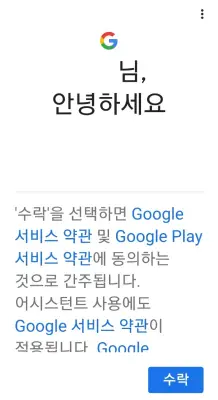


안내 중간에 서비스 가입 안내 문구가 나와요. 저는 거절했어요.
서비스를 모두 수락할 필요 없어요. 필요 없다고 생각되는 것은 거절하거나 건너뛰세요.

설정을 완료하니, TV 세팅을 10분 동안 하더라고요.

5. 핸드폰에서 리모콘 열기
TV 세팅이 완료되었으니, 이제 리모콘을 열어봐야죠. 구글 홈 앱에서 기기로 들어가주세요.

크롬캐스트 세팅할 때 가족실에 포함시켰더니 가족실로 나오네요. 본인이 선택한 방 위치를 선택해주세요.

이렇게 들어오면, 리모컨 열기 버튼이 있어요. 리모컨 열기 버튼을 눌러주세요.

▼ TV에 이렇게 페어링 코드가 나타나면서, 핸드폰에도 페어링 코드를 입력하라고 해요. 페어링 코드를 입력하면, 이렇게 리모콘 화면이 나와요!



▲ 이 리모콘 화면은 스와이프 컨트롤 화면이에요. 중앙에 있는 검을 점을 끌어당겨서 조작하는 방식이에요. 하지만 이 방식은 불편했어요. 기존 리모콘 처럼 좌우상하 버튼 방식이 더 익숙하더라고요.
버튼식 리모콘의 방식은 'D패드 컨트롤'이에요. 'D패드 컨트롤' 방식으로 변경해볼께요. 우측 상단에 ... 버튼을 클릭하면, 모드를 'D패드 컨트롤'로 변경할 수 있어요.


메뉴에서 D패드 컨트롤을 선택해주세요. 기존 리모콘을 사용하는 방식과 같이, 버튼으로 조작할 수 있어요. 저는 이게 더 편했어요.

6. 마우스 끄기
이렇게 세팅을 완료했으니, 이제 필요없는 블루투스 마우스는 꺼도 핸드폰으로 사용 가능합니다.
리모콘이 고장나거나 잃어버렸을 때, 핸드폰으로 크롬캐스트를 세팅하는 방법에 대해서 알아보았어요. 이 방법의 핵심은 블루투스 마우스나 키보드를 연결하는 것이었어요. 크롬캐스트가 단종되어 리모콘을 추가로 구매하기 어려운 상황에서도 세팅해서 사용할 수 있을 것 같아요!
'모바일' 카테고리의 다른 글
| 갤럭시 탭 HDMI 연결 안 될 때, 'OO'을 확인해보세요! (0) | 2024.09.08 |
|---|---|
| 필리핀 세부 BDO ATM에서 신한 트래블 카드 출금 방법 (0) | 2024.05.26 |
| 카카오 택시 탑승하지 않았는데 탑승중 해결 방법 (0) | 2024.03.06 |
| 비밀번호 없이 QR로 쉽고 빠르게 와이파이 접속하는 방법 (0) | 2023.11.13 |
| 5초 만에 와이파이 QR 코드 만들기 (0) | 2023.10.02 |


